IPhone ou iPad: Tela Aparece Muito Grande ou Ampliada Demais

Resolva um problema onde a tela do Apple iPhone ou iPad aparece ampliada e é muito grande para usar devido ao problema do iPhone preso na ampliação.

13/09… Marque a data! Sim, a espera finalmente chegou ao fim, pois o novo iOS 10 estará agora disponível para download para tornar sua experiência com o iPhone mais rápida e mais incrível do que nunca (e isso também sem custos!). Você pode facilmente atualizar seu iPhone para a versão mais recente do software, seguindo alguns passos simples. Mas antes disso, vamos dar uma olhada na lista de dispositivos compatíveis que se qualificam para a atualização do iOS 10.
O novo iOS 10 será compatível com os seguintes dispositivos:
Consulte também : iPhone 7: novos recursos
Sorte o suficiente se você possuir algum dos dispositivos acima, mas azar se você for um usuário do iPhone 3G ou iPhone 4 / 4s. Infelizmente, não há atualização disponível para esses dispositivos.
Então, agora vamos começar e aprender como atualizar o iOS 10 no seu iPhone.
Etapa 1: Sempre crie um backup
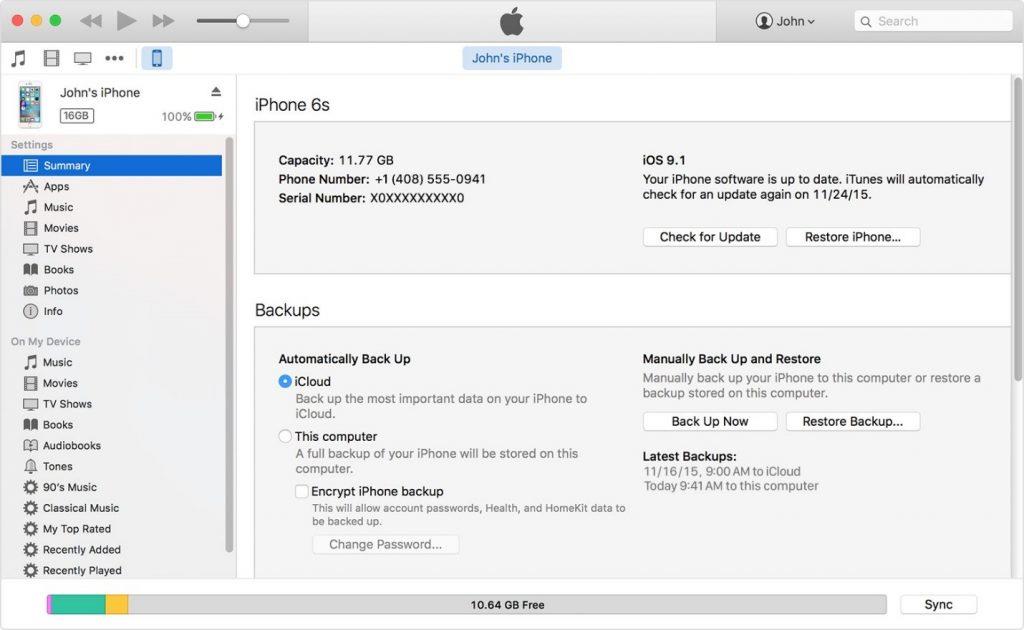
Antes de atualizar para qualquer versão mais recente do software, você deve sempre criar um backup do nosso dispositivo para que possa restaurar facilmente todos os nossos dados rapidamente. Você pode criar facilmente um backup do seu dispositivo no iCloud por meio de uma conexão Wi-Fi segura. Se você não puder, outro resort está criando um backup do seu dispositivo no computador através do iTunes. Não quer tentar nenhum desses? Depois, você pode experimentar o aplicativo Right Backup Anywhere , que pode minimizar seus esforços fazendo backups automaticamente de acordo com a frequência predefinida. Você pode baixar o aplicativo gratuitamente na app store.
Melhores serviços de armazenamento e backup em nuvem online 2016
Passo 2: Abra espaço para o novo Convidado!
Postagem útil : 5 maneiras de liberar espaço no iPhone 5S / 6S / SE
Quando terminar de criar um backup de seu dispositivo, certifique-se de providenciar bastante espaço de armazenamento em seu dispositivo apple. Verifique se você tem espaço de armazenamento suficiente disponível no seu iPhone, pois o novo iOS10 não é um cupcake leve! É razoavelmente estimado que pelo menos 1,5 GB de espaço de armazenamento será necessário temporariamente para a conclusão da atualização do iOS 10. Você pode simplesmente gerenciar seu espaço de armazenamento tocando em Configuração> Geral> Uso
Etapa 3: Agora você está pronto para começar!
Assim que a Apple lançar o iOS 10, você poderá acessá-lo facilmente pelo iTunes ou pelo próprio iPhone existente. Ambas as formas são explicadas em detalhes abaixo:
Via iPhone
Via iTunes
Sem Wi-Fi ou dados móveis? Não se preocupe! Se por algum motivo você não quiser atualizar o iOS sem fio, basta fazer a atualização através da loja iTunes.
Conte-nos como foi sua experiência com o iOS na seção de comentários abaixo!
Resolva um problema onde a tela do Apple iPhone ou iPad aparece ampliada e é muito grande para usar devido ao problema do iPhone preso na ampliação.
Aprenda como acessar o cartão SIM no iPad da Apple com este tutorial.
Neste post, cobrimos como resolver um problema em que a navegação de mapas e os recursos de GPS não funcionam corretamente no Apple iPhone.
Aprenda o que são arquivos com extensão AAE e como você pode abri-los em dispositivos Apple e Windows neste tutorial.
Descubra como otimizar as configurações da tela giratória do iPhone para uma experiência de usuário mais agradável, adaptando-se ao seu conteúdo e ao seu uso diário.
Sua conta foi desativada na App Store e iTunes? Aqui estão algumas dicas e soluções eficazes para recuperar sua conta Apple desativada.
A vibração não está funcionando no seu iPhone? Aqui estão algumas dicas que farão seu iPhone vibrar ao receber chamadas e alertas.
Quer reproduzir um vídeo ou mostrar fotos do iPhone para a TV Samsung? Confira quatro maneiras de espelhar a tela do iPhone na smart TV Samsung.
Se estiver usando o Apple Maps ou reservando um Uber, você precisa aprender como ativar a Localização precisa no iPhone para sua conveniência.
O WhatsApp continua travando ou não abre no seu iPhone? Vamos dar uma olhada em 10 maneiras fáceis que podem ajudá-lo a corrigir esse problema.






